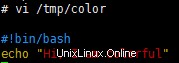Wenn Sie den vim-Texteditor verwenden, hätten Sie die farbige Textmarkierung gesehen. Es hilft sehr, wenn Sie Skripte schreiben.

Standardmäßig ist diese Funktion im vi-Editor nicht aktiviert. Führen Sie die folgenden Schritte aus, um die Textfarbenfunktion in vi zu aktivieren.
1. Installieren Sie vim-enhanced falls noch nicht installiert.
# yum install vim-enhanced
2. Hashen Sie die Zeile mit “[ -n „$ID“ -a „$ID“ -le 200 ] &&return aus “.
# vi /etc/profile.d/vim.sh if [ -n "$BASH_VERSION" -o -n "$KSH_VERSION" -o -n "$ZSH_VERSION" ]; then [ -x /usr/bin/id ] || return ID=`/usr/bin/id -u` #[ -n "$ID" -a "$ID" -le 200 ] && return ### hash out this line # for bash and zsh, only if no alias is already set alias vi >/dev/null 2>&1 || alias vi=vim fi
3. Melden Sie sich ab und wieder an, um die Textfarbe mit vi zu sehen.